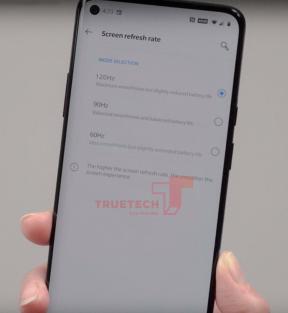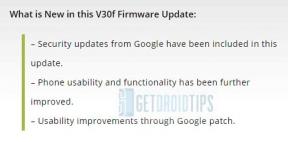Fix: My Time at Sandrock Stamming, Lags eller Fryser konstant
Miscellanea / / May 29, 2022
Pathea Games har nylig lansert Min tid på Sandrock livssimulator sandkasse-type RPG i mai 2022. Her kan spillere reise til ørkensamfunnet Sandrock og bygge miljøet som et rollespill karakter ved å samle ressurser, konstruere maskiner, vedlikeholde verksteder, etc for å bygge økonomisk styrke. Siden spillet er i tidlig tilgang, står spillerne overfor flere problemer.
For å kjøre spillet krever nok maskinvarekonfigurasjon for å kjøre skikkelig, spesielt for PC, fordi ikke alle kan ha en slik konfigurasjon for å kjøre spillet i full oppløsning og høyere FPS. Det er ganske vanlig for de fleste PC-titler fordi de er ytelseshungrende. Her har vi gitt trinn for å fikse My Time at Sandrock Stuttering and Lags-problemer.
Dessverre opplever noen My Time at Sandrock PC-spillere flere problemer som stamming, lags, krasjer, frame drops, etc., mens de er i spillingen. Avhengig av kompatibilitetsfaktoren, kan det være et alvorlig problem på enkelte PC-er. Så det er alltid en bedre idé å fikse problemet slik at du i det minste kan spille spillet med et respektabelt antall FPS. Det kan være flere årsaker bak et slikt problem som kan løses ved å følge denne veiledningen.

Sideinnhold
- Sjekk systemkravene
-
Fix: My Time at Sandrock Stuttering and Lags Badly
- 1. Bruk Launch Options
- 2. Oppdater grafikkdrivere
- 3. Kjør spillet som administrator
- 4. Sett høy prioritet i Task Manager
- 5. Bekreft integriteten til spillfiler
- 6. Endre GPU-innstillinger
- 7. Deaktiver fullskjermoptimalisering
- 8. Oppdater min tid på Sandrock
Sjekk systemkravene
Sjekk ut systemkravene til My Time at Sandrock-spillet nedenfor for å sikre om PC-konfigurasjonen oppfyller spillets systemkrav eller ikke.
Annonser
Minimum systemkrav:
- OS: Vinn 10
- Prosessor: Intel Core i3-2100 | AMD FX-6300
- Hukommelse: 8 GB RAM
- Grafikk: Nvidia GeForce GTX760 | AMD Radeon 7950
- DirectX: Versjon 11
- Oppbevaring: 20 GB ledig plass
Anbefalte krav:
- OS: Vinn 10
- Prosessor: Intel Core i7-9700K | AMD Ryzen 7 2700X
- Hukommelse: 16 GB RAM
- Grafikk: Nvidia GeForce GTX1060 | AMD Radeon RX 580
- DirectX: Versjon 11
- Oppbevaring: 20 GB ledig plass
Fix: My Time at Sandrock Stuttering and Lags Badly
Å fikse etterslep i spillet eller problemer med bildefall er ikke lett fordi det avhenger av flere faktorer som PC maskinvare, skjermoppløsningen til spillet, maksimalt antall FPS-grenser, motstridende tredjepartsapper og mer. Så vi anbefaler at du følger alle metodene én etter én til problemet løses eller reduseres mye. For det meste å endre de grafikkrelaterte innstillingene i spillet eller holde dem lave kan fikse flere problemer på et blunk.
Det kan inkludere skjermoppløsningen til spillet, teksturoppløsning i spillet, skyggeoppløsning, maksimum Bildefrekvens, antall tegn som vises eller andre visuelle effekter som krever høyere grafikk eller hukommelse. Så du kan følge trinnene nedenfor for å prøve å redusere etterslep eller rammefall opp til en viss grad avhengig av hvilken oppløsning og kvalitet du spiller spillet bortsett fra antall FPS.
Annonser
1. Bruk Launch Options
- Åpne Steam-klienten din > Gå til Bibliotek > Høyreklikk på Min tid på Sandrock.
- Å velge Eiendommer > På Generell fanen, finner du Startalternativer.
- Gå inn i startalternativene -full skjerm = Tvinger motoren til å starte i fullskjermmodus.
2. Oppdater grafikkdrivere
- Høyreklikk på Startmeny å åpne opp Hurtigtilgangsmeny.
- Klikk på Enhetsbehandling fra listen.
- Nå, Dobbeltklikk på Skjermadaptere kategori for å utvide listen.
- Deretter Høyreklikk på navnet på det dedikerte grafikkortet.
- Å velge Oppdater driveren > Velg Søk automatisk etter drivere.
- Hvis en oppdatering er tilgjengelig, vil den automatisk laste ned og installere den nyeste versjonen.
- Når du er ferdig, sørg for å starte datamaskinen på nytt for å endre effektene.
3. Kjør spillet som administrator
Sørg for å kjøre spillets exe-fil som administrator for å unngå brukerkontokontroll angående rettighetsproblemer. Det beste ville være om du også kjører Steam-klienten som administrator på PC-en din. Å gjøre dette:
- Høyreklikk på PC-ens My Time at Sandrock exe-snarveifil.
- Velg nå Eiendommer > Klikk på Kompatibilitet fanen.
- Klikk på Kjør dette programmet som administrator avmerkingsboksen for å merke av.
- Klikk på Søke om og velg OK for å lagre endringer.
4. Sett høy prioritet i Task Manager
Gjør spillet ditt prioritert i det høyere segmentet via Task Manager for å fortelle Windows-systemet ditt om å kjøre spillet riktig. Å gjøre dette:
- Høyreklikk på Startmeny > Velg Oppgavebehandling.
- Klikk på Prosesser fanen > Høyreklikk på My Time at Sandrock-spilloppgaven.
- Å velge Angi prioritet til Høy.
- Lukk Oppgavebehandling.
- Til slutt, kjør My Time at Sandrock-spillet for å se etter problemet.
5. Bekreft integriteten til spillfiler
Hvis det er et problem med spillfilene og på en eller annen måte blir ødelagt eller mangler, sørg for å utføre denne metoden for enkelt å se etter problemet. Å gjøre slik:
Annonser
- Lansering Damp > Klikk på Bibliotek.
- Høyreklikk på Min tid på Sandrock fra listen over installerte spill.
- Nå, klikk på Eiendommer > Gå til Lokale filer.
- Klikk på Bekreft integriteten til spillfiler.
- Du må vente på prosessen til den er fullført.
- Når du er ferdig, start datamaskinen på nytt.
6. Endre GPU-innstillinger
Sørg for å endre grafikkortinnstillingene på PC-en ved å følge trinnene nedenfor for å sjekke om problemet er løst eller ikke.
For Nvidia:
- Åpne Nvidias kontrollpanel > Høyreklikk på skrivebordsskjermen.
- Klikk på Nvidia Kontrollpanel > Klikk på Administrer 3D-innstillinger.
- Velg Programinnstillinger > Finn 'Min tid på Sandrock' og legg til spillet manuelt hvis det ikke er på listen:
- Monitorteknologi: G-Sync (hvis tilgjengelig)
- Maks. forhåndsrenderte rammer: 2
- Trådoptimalisering: På
- Strømstyring: Foretrekk maksimal ytelse
- Teksturfiltrering – Kvalitet: Ytelse
For AMD:
- Monitorteknologi: G-Sync (hvis tilgjengelig)
- Maks. forhåndsrenderte rammer: 2
- Trådoptimalisering: På
- Strømstyring: Foretrekk maksimal ytelse
- Teksturfiltrering – Kvalitet: Ytelse
7. Deaktiver fullskjermoptimalisering
Fullskjermoptimalisering og DPI-innstillinger er standard på Windows. Det ville hjelpe hvis du prøvde å deaktivere det ved å følge trinnene nedenfor:
- Finn My Time i Sandrocks spillkatalog.
- Finn og høyreklikk på My Time at Sandrock.exe-filen.
- Velg Egenskaper > Klikk på Kompatibilitet-fanen.
- Merk av i boksen "Deaktiver fullskjermoptimalisering".
- Klikk nå på knappen "Endre høy DPI-innstilling".
- Merk av for "Overstyr høy DPI-skaleringsatferd" > Velg "Applikasjon" fra rullegardinmenyen.
- Klikk på Bruk og deretter OK for å lagre endringene.
8. Oppdater min tid på Sandrock
Hvis du i tilfelle ikke har oppdatert My Time at Sandrock-spillet ditt på en stund, følg trinnene nedenfor for å se etter oppdateringer og installere den nyeste oppdateringen (hvis tilgjengelig). Å gjøre dette:
- Åpne Damp klient > Gå til Bibliotek > Klikk på Min tid på Sandrock fra venstre rute.
- Den vil automatisk søke etter den tilgjengelige oppdateringen. Hvis det er en oppdatering tilgjengelig, sørg for å klikke på Oppdater.
- Det kan ta litt tid å installere oppdateringen > Når du er ferdig, lukker du Steam-klienten.
- Til slutt, start PC-en på nytt for å bruke endringer og start spillet på nytt.
Det er det, folkens. Vi antar at denne veiledningen er nyttig for deg. For ytterligere spørsmål kan du kommentere nedenfor.